2017年职称计算机考试Word2003综合练习(3)
来源 :中华考试网 2017-04-19
中1按照顺序完成下列操作:
(1)将【表格】工具栏中的【擦除】和【绘制表格】按钮删掉。
(2)将【常用】工具栏中的【打开】和【保存】按钮删掉。
参考解析:
步骤1单击【工具】菜单→【自定义】命令,打开【自定义】对话框。
步骤2将【表格和边框】工具栏中的【擦除】和【绘制表格】按钮拖到【类别】列表中。
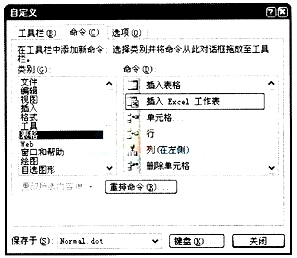
步骤3将【常用】工具栏中的【打开】和【保存】按钮拖到【类别】列表中。
步骤4单击【关闭】按钮。
2将文字西文字体“Arial”全部替换为“TimesNewRoman”(不通过查找与替换对话框)。
参考解析:
步骤1单击【编辑】菜单→【全选】命令或按(Ctrl+A)键。
步骤2单击【格式】菜单→【字体】命令,打开【字体】对话框,。
步骤3单击【西文字体】文本框右侧的下拉箭头,在打开的下拉列表中选择【TimesNewRoman】。
步骤4单击【确定】按钮。
3请采用自动图文集在插入点处插入文档的创建时间。
参考解析:
步骤1单击【插入】菜单→【自动图文集】→【自动图文集】命令,打开【自动更正】对话框。
步骤2选择【请在此键人“自动图文集”词条】列表框中的【创建日期】。
步骤3单击【插入】按钮。
4为当前视图中的文档添加居中标题:“计算机技术的发展”,并以75%比例显示。
参考解析:
步骤1在第一行中输入“计算机技术的发展”。
步骤2单击【格式】工具栏上的【居中】按钮。
步骤3单击【视图】菜单下的【显示比例】。
步骤4选中【75%】单选框。
步骤5单击【确定】按钮。
5当前文档中的部分图片经过裁剪处理,为在保存后能恢复裁剪区域,请在保存前设置该选项,并保存文档,其他选项、文件名和保存位置均保持不变。
考解析:步骤1单击图片。
步骤2单击【格式】菜单中的【图片】命令。
步骤3在弹出的对话框中单击【压缩】按钮。
步骤4在弹出的对话框中单击取消选中【删除图片的剪裁区域】复选框。
步骤5单击【确定】按钮。
步骤6单击【应用】按钮。
步骤7单击【确定】按钮。
步骤8单击【文件】菜单中的【保存】命令。
